win7系统怎样禁止下载东西是怎么回事?平时我们会使用浏览器来访问某些网站,但有些网站总是会自动下载一些垃圾软件或文件,win7系统怎样禁止下载东西时应该怎么办?这有没有什么好的方法可以win7系统怎样禁止下载呢?下面就让小编以给大家讲解一下关于电脑win7系统怎样禁止下载处理的方法吧.
1、win7纯净版系统下载后,点击“开始”菜单,打开“运行”对话框,在里面输入“gpedit.msc”命令字符,再点击回车键,这样就可以打开本地组策略编辑器;
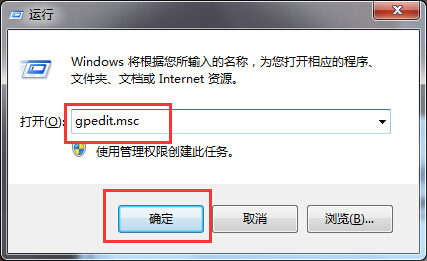
win7系统怎样禁止下载东西教程图1
2、本地组策略编辑器打开之后,从左边的导航栏逐一展开下面的选项:
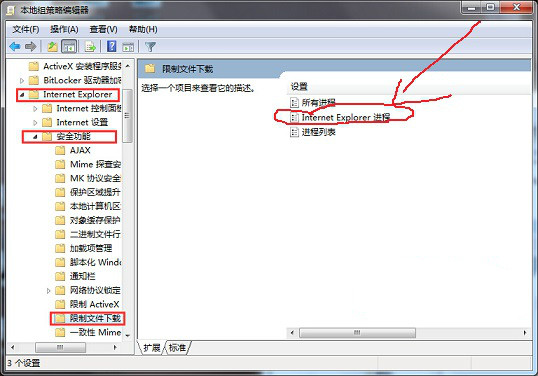
win7系统怎样禁止下载东西教程图2
“计算机配置”-“管理模板”、“Windows组件”-“Internet Explorer”-“安全功能”-“限制文件下载”;
3、在右边的窗格里面左键双击打开Internet Explorer进程,打开窗口里面直接选择“已启用”选项,然后点击确定按钮保存就可以了。
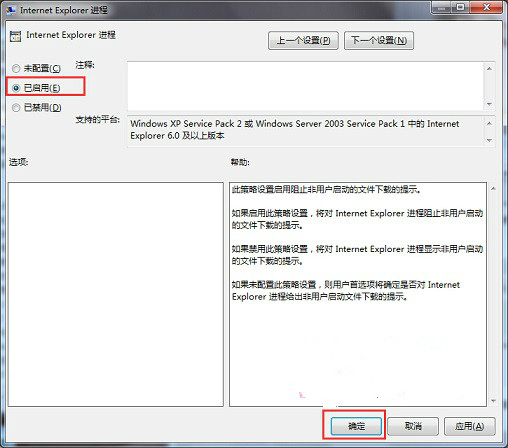
win7系统怎样禁止下载东西教程图3
以上就是关于win7系统怎样禁止下载东西的解决方法,关于上面的win7系统怎样禁止下载东西描述的方法大家觉得是不是非常简单呢?如果有需要的朋友一定要赶紧学起来吧。如果想了解更多的咨询敬请关注我们的官网哦。